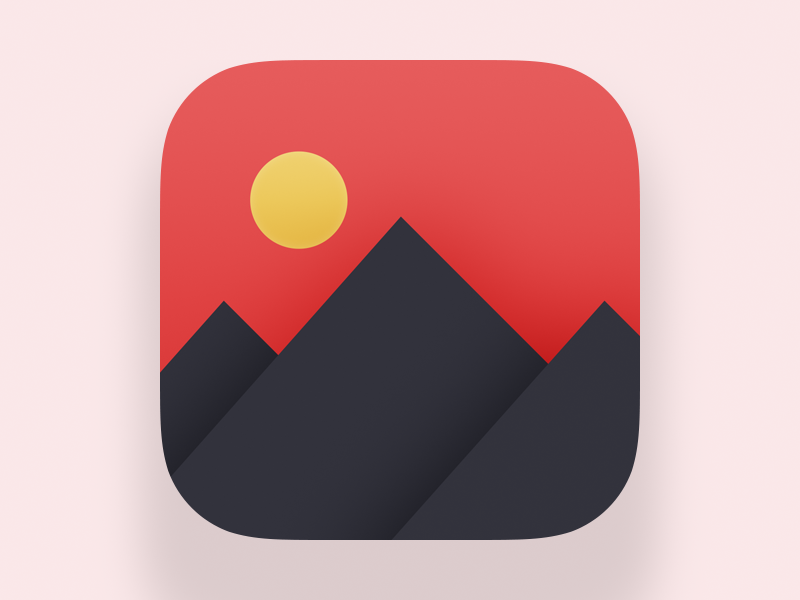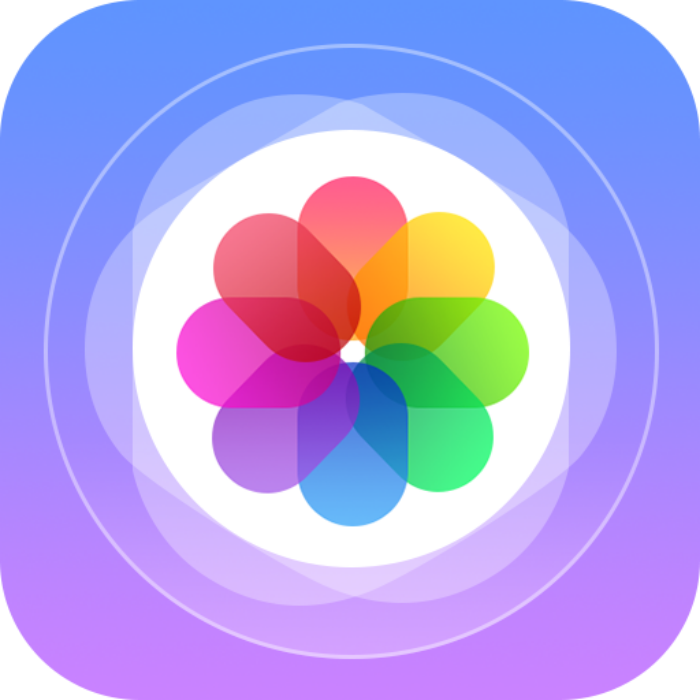Содержание
Пропала иконка с экрана Android-смартфона: как вернуть ее обратно
После обновления приложений частенько случается так, что с рабочего стола смартфона (или планшета) исчезают иконки и/или начинают раз за разом появляться уведомления о некорректных ссылках у одной или сразу нескольких из них. Потому расскажем о том, что делать если пропала иконка приложения в Android.
Итак:
Самый быстрый и самый простой способ устранить эту проблемку — это просто взять и заново добавить потерявшуюся иконку на главный экран смартфона.
Не пропустите: ПЕРЕКЛЮЧЕНИЯ МЕЖДУ BLUETOOTH-УСТРОЙСТВАМИ В ANDROID ОДНИМ НАЖАТИЕМ: НАСТРАИВАЕМ
Но если иконка не исчезла, а только не работает (битая ссылка), то ее надо сначала убрать. Для этого жмем на нее и удерживаем нажатие до появления вверху экрана надписи «Удалить«.
Тут напомним, что в некоторых лаунчерах предусмотрена возможность в такой способ полностью удалить сразу всё приложение, так что с этим надо быть повнимательнее. В данном случае нам нужно только убрать с экрана нерабочую иконку.
В данном случае нам нужно только убрать с экрана нерабочую иконку.
Убрали? Теперь через «Настройки» находим соответствующее приложение, жмем на него и тоже удерживая нажатие перетаскиваем его привычное место на главном экране.
Тут тоже все просто. Проблему с пропажей иконок, как и целую уйму других разнокалиберных проблем, в Android-смартфоне устранить можно обычной его перезагрузкой.
Жмем кнопку питания, выбираем «Перезагрузку» и ждем завершения процедуры.
Если оба описанных выше способа устранения проблемки должного эффекта не возымели (что маловероятно), тогда применяем еще и третий — чистим кэш. Метода более радикальная, но зато позволяет решать гораздо более серьезные задачи. Правда, данная опция открыта не во всех Android-смартфонах.
Тем не менее, пробуем. Первым делом выключаем аппарат. Далее, когда он полностью выключен, одновременно жмем и удерживаем кнопки питания и увеличения громкости до появления на экране логотипа Android (или любого другого логотипа).![]()
Не пропустите: НЕ ПОЛУЧАЕТСЯ СИНХРОНИЗИРОВАТЬ GOOGLE КОНТАКТЫ С ANDROID — КАК ИСПРАВИТЬ ПРОБЛЕМКУ
Он будет означать, что вы успешно активировали так называемое меню восстановления смартфона (Recovery). Переход между его строчками вверх-вниз производится кнопками увеличения-уменьшения громкости. С их помощью выбираем пункт Clear Cache (или Wipe cache partition).
Здесь тоже следует быть внимательным. В некоторых смартфонах Clear Cache бывает совмещен с пунктом Factory Reset (полный сброс настроек системы или «жесткая перезагрузка«).
Если на вашем смартфоне такое тоже обнаружилось, то на этом, очевидно, затею лучше прекратить и совсем выйти из меню Recovery. Поскольку полностью обнулять устройство из-за одной битой иконки все же не стоит.
Если же Clear Cache (или Wipe cache partition) вы наблюдаете в отдельной строке и без дополнительных записей, то тогда выбираем эту строчку и запускаем процедуру очистки кэша.![]()
По факту ее завершения снова перезагружаем смартфон (Reboot). При перезагрузке через меню восстановления времени, как правило, требуется чуть больше. Но потом, вероятнее всего, все иконки приложений вновь вернутся на свои места и будут исправно работать, как прежде.
Как изменить иконки приложений на Андроиде
Последние годы все больше разных сервисов и привычных приложений меняют дизайн своих приложений. Где-то уменьшается количество лишних элементов управления, что явно делает работу с программой более удобной для пользователей. А в каких-то ситуациях происходит банальный редизайн, чтобы освежить приевшийся внешний вид. Часто первая реакция при подобных изменениях — это негатив. Уход от привычного всегда дается тяжело. Но если к самому приложению можно привыкнуть, то иконки, которые меняются вместе с общим дизайном, просто могут не подойти под любимые обои.
Вот такие нестандартные иконки приложений очень хорошо смотрелись бы на любом устройстве.
❗️ПОДПИШИСЬ НА НАШ ДЗЕН, ЧТОБЫ ЧИТАТЬ ЭКСКЛЮЗИВНЫЕ СТАТЬИ БЕСПЛАТНО
В такой ситуации возникает логичное желание их заменить. В некоторых программах это можно сделать через настройки. Но далеко не все разработчики оснащают свои приложения дополнительным комплектом иконок. Разбираемся, как можно поменять значок любого приложения на смартфонах с операционной системой Андроид.
В некоторых программах это можно сделать через настройки. Но далеко не все разработчики оснащают свои приложения дополнительным комплектом иконок. Разбираемся, как можно поменять значок любого приложения на смартфонах с операционной системой Андроид.
Содержание
- 1 Как поменять иконки на Самсунге
- 1.1 Как поменять иконки на Xiaomi
- 2 Как создать ярлык на Андроиде
- 3 Как изменить значки на Андроиде
Как поменять иконки на Самсунге
Некоторые стандартные значки очень хочется заменить на что-то более приятное глазу.
Стандартные лаунчеры большинства смартфонов не поддерживают возможность изменения отдельных иконок приложений. Поэтому, если вы не хотите заморачиваться с установкой лишнего софта, придется использовать подборки иконок. К сожалению, подборки, которые скачиваются из Google Play, не поддерживаются большинством стоковых лаунчеров. В таких случаях для изменения иконок можно воспользоваться встроенным приложением “Темы”. Оно точно есть на смартфонах Samsung, Xiaomi, Redmi и Poco.
Оно точно есть на смартфонах Samsung, Xiaomi, Redmi и Poco.
❗️ПОДКЛЮЧАЙСЯ К НАШЕМУ ЧАТУ В ТЕЛЕГРАМЕ, ТАМ СОБРАЛИСЬ ТОЛЬКО ИЗБРАННЫЕ
Чтобы установить набор иконок через “Темы” на Самсунгах, необходимо сделать следующее:
Самсунг позволяет штатными средствами менять значки целыми наборами.
- Откройте настройки.
- Пролистайте немного вниз и выберите раздел “Темы”.
- Перейдите на вкладку “Значки” и найдите набор, который вам нравится.
- Нажмите кнопку “Загрузить”, дождитесь когда иконки скачаются, и примените их в этом же меню.
После этого можете выходить на рабочий стол и проверять, как стали выглядеть приложения на вашем экране.
Как поменять иконки на Xiaomi
К сожалению, в наборе значков могут быть замены не для всех приложений.
На смартфонах Xiaomi принцип практически такой же:
- Откройте настройки.
- Пролистайте немного вниз и выберите раздел “Темы”.

- Найдите понравившуюся тему и нажмите на кнопку “Бесплатно” или “Премиум” для загрузки.
- После того как тема будет скачана, перейдите в самую последнюю вкладку и откройте пункт “Значки”.
- Выберите загруженную тему и нажмите кнопку “Применить”.
Обратите внимание, что при таком способе установки применяется не вся тема, а только иконки приложений.
Как создать ярлык на Андроиде
Кто-то вообще хочет оставить стандартную иконку, но изменить ее форму.
Но может получиться так, что значок интересующего вас приложения не изменился при применении темы. В такой ситуации есть несколько вариантов, как его можно заменить. Здесь потребуется большее количество действий. Первый вариант и, как по мне, самый простой — это создать отдельный ярлык с тем значком, который вам нравится. Простота его заключается в том, что если он вам разонравится, достаточно будет просто удалить его с рабочего стола. И никаких дополнительных действий для возврата к стандартному внешнему виду не потребуется.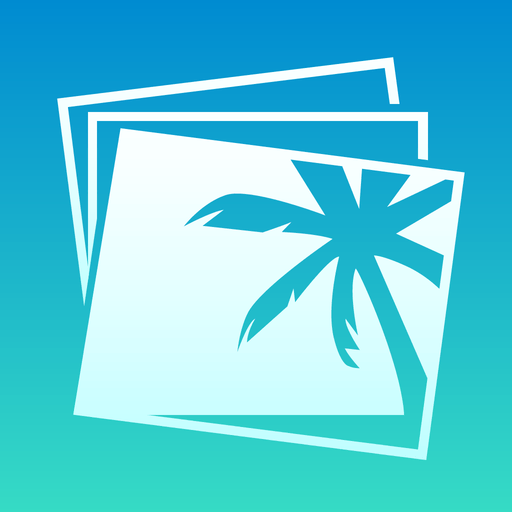
❗️ПОДПИСЫВАЙСЯ НА ТЕЛЕГРАМ-КАНАЛ СУНДУК АЛИБАБЫ, ЧТОБЫ ПОКУПАТЬ ТОЛЬКО ЛУЧШИЕ ТОВАРЫ С АЛИЭКСПРЕСС
Для создания ярлыка быстрого доступа на любом смартфоне с операционной системой Андроид сделайте следующее:
Использование ярлыков — самый удобный способ изменить значок у приложения.
Иконка сразу появится на рабочем столе. Обратите внимание, что это не замена иконки, а именно создание ярлыка. Поэтому старое приложение просто надо будет удалить с рабочего стола. Главное — случайно не удалите его совсем со смартфона.
Как изменить значки на Андроиде
Но если и такой способ вам не подходит, то остается только вариант с использованием стороннего лаунчера. Чтобы не тратить время на поиск иконок, можно в дополнение установить и отдельное приложение с подборкой, которое интегрируется в лаунчер и позволит в два клика менять иконки приложений на желаемые. Чтобы все это сделать, необходимо:
- Загрузите из Google Play Nova Launcher.

- Скачайте подборку иконок Pix Pie Icon Pack.
- Установите Nova Launcher в качестве рабочего стола по умолчанию. На смартфонах Xiaomi, Redmi или Poco перейдите в настройки, раздел “Рабочий стол” и в пункте “Рабочий стол” поставьте отметку на Nova Launcher. Теперь всегда придется использовать именно этот вариант рабочего стола для дальнейшей работы.
- Для замены иконки приложения перейдите на рабочий стол и задержите палец на программе, значок которой вы хотите поменять.
- Нажмите на “Изменить”.
- В появившемся меню нажмите на иконку приложения.
- Выберите, откуда вы хотите загрузить картинку для значка. Это может быть галерея и загруженное ранее изображение или можете сразу перейти в приложение Pix Pie Icon Pack.
- Нажмите на понравившееся изображение и кнопку “Готово”, и значок изменится.

К сожалению, сторонние лаунчеры на Сяоми не поддерживают жесты.
Как раз таким способом я установил на галерею значок батареи.
Чтобы выбрать свою иконку, просто нажмите на “Галереи приложений”.
❗️ПОДПИШИСЬ НА НАШ ПУЛЬС. БУДЕШЬ УЗНАВАТЬ ВСЕ НОВОЕ САМЫМ ПЕРВЫМ
Главным недостатком использования этого метода является необходимость в замене лаунчера. Я бы остановился на создании ярлыка через Shortcut Maker. Это самый простой и беспроблемный способ, который будет работать на любом устройстве.
103 116 Иконок галереи — бесплатно в SVG, PNG, ICO
Получите неограниченный доступ к более чем 6,2 миллионам активов
Получите неограниченное количество загрузок
Галерея
Значок
Галерея
Значок
Галерея
Значок
Галерея
Значок
Галерея
Значок
Галерея
Значок
Галерея
Значок
Галерея
Значок
Галерея
Значок
Галерея
Значок
Галерея
Значок
Галерея
Значок
Галерея
Значок
Галерея
Значок
Галерея
Значок
Галерея
Значок
Галерея
Значок
Галерея
Значок
Галерея
Значок
Галерея
Значок
Галерея
Значок
Галерея
Значок
Галерея
Значок
Галерея
Значок
Галерея
Значок
Галерея
Значок
Галерея
Значок
Галерея
Значок
Галерея
Значок
Галерея
Значок
Галерея
Значок
Галерея
Значок
Галерея
Значок
Галерея
Значок
Галерея
Значок
Галерея
Значок
Галерея
Значок
Галерея
Значок
Галерея
Значок
Галерея
Значок
Галерея
Значок
Галерея
Значок
Галерея
Значок
Галерея
Значок
Галерея
Значок
Галерея
Значок
Галерея
Значок
Галерея
Значок
Галерея
Значок
Галерея
Значок
Галерея
Значок
Галерея
Значок
Галерея
Значок
Галерея
Значок
Галерея
Значок
Галерея
Значок
Галерея
Значок
Галерея
Значок
Галерея
Значок
Галерея
Значок
Галерея
Значок
Галерея
Значок
Галерея
Значок
Галерея
Значок
Галерея
Значок
Галерея
Значок
Галерея
Значок
Галерея
Значок
Галерея
Значок
Галерея
Значок
Галерея
Значок
Галерея
Значок
Галерея
Значок
Галерея
Значок
Галерея
Значок
Галерея
Значок
Галерея
Значок
Галерея
Значок
Галерея
Значок
Галерея
Значок
Галерея
Значок
Галерея
Значок
Галерея
Значок
Галерея
Значок
Галерея
Значок
Галерея
Значок
Галерея
Значок
Галерея
Значок
Галерея
Значок
Галерея
Значок
Галерея
Значок
Галерея
Значок
Галерея
Значок
Галерея
Значок
Галерея
Значок
Галерея
Значок
Галерея
Значок
Галерея
Значок
Галерея
Значок
Галерея
Значок
Галерея
Значок
Галерея
Значок
Галерея
Значок
Галерея
Значок
Галерея
Значок
Галерея
Значок
Галерея
Значок
Галерея
Значок
Галерея
Значок
Галерея
Значок
Галерея
Значок
Галерея
Значок
Галерея
Значок
Галерея
Значок
Галерея
Значок
Галерея
Значок
Галерея
Значок
Галерея
Значок
Галерея
Значок
Галерея
Icon
Галерея Дизайны иконок, темы, шаблоны и загружаемые графические элементы на Dribbble
Посмотреть галерею значков
Иконки галереи
View CloudSpot — редизайн логотипа для галереи для фотографов
CloudSpot — редизайн логотипа галереи для фотографов
Посмотреть Милена Павлович и Петар Добрович
Милена Павлович и Петар Добрович
Посмотреть картины
Картины
Посмотреть косметику Sky
Скай Косметикс
Просмотреть Zena sa sesirom
Зена с набором
Посмотреть танец
Посмотреть Тайную вечерю
Тайная вечеря
Посмотреть Эндрю Уайет и Пит Мондриан
Эндрю Уайет и Пит Мондриан
Подсолнухи и девушка в белом
Подсолнухи и девушка в белом
Просмотр постоянства памяти
Постоянство памяти
Посмотреть сербских художников
Сербские художники
Посмотреть Пайя Йованович и Миодраг Б.